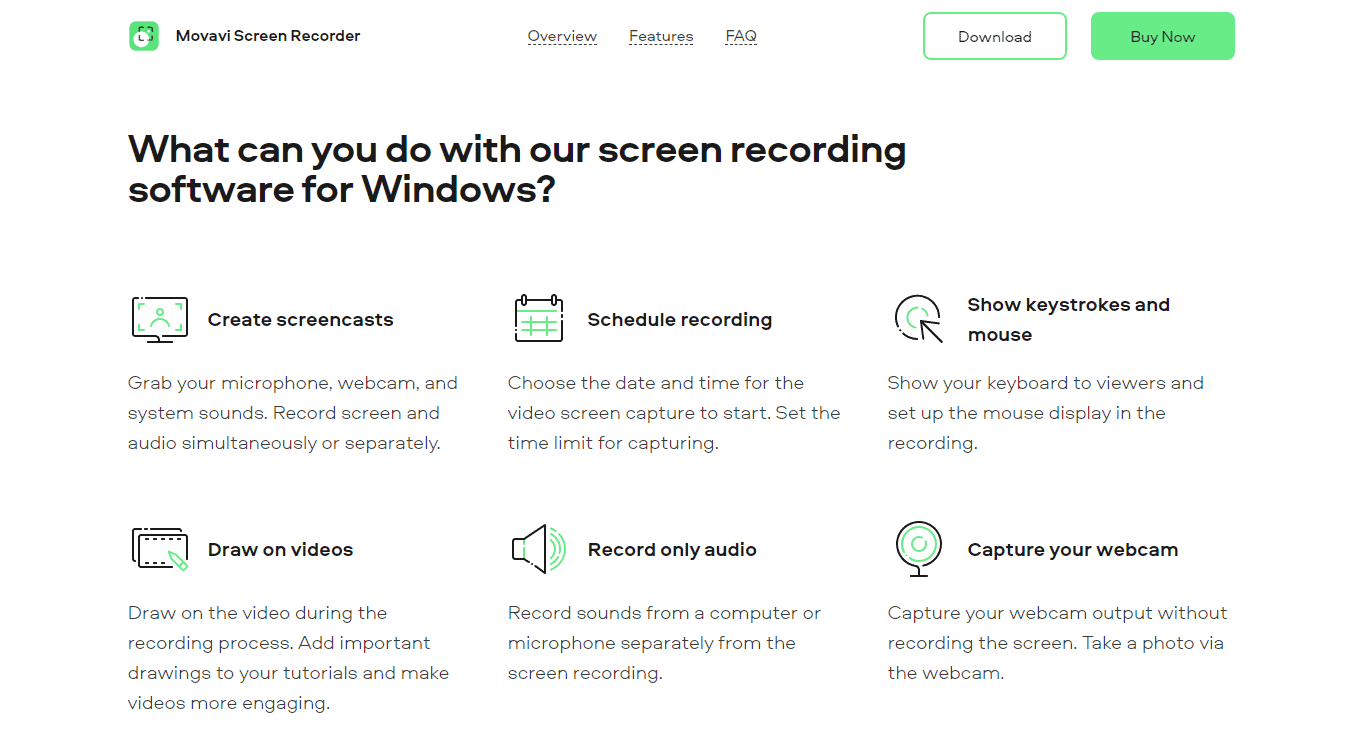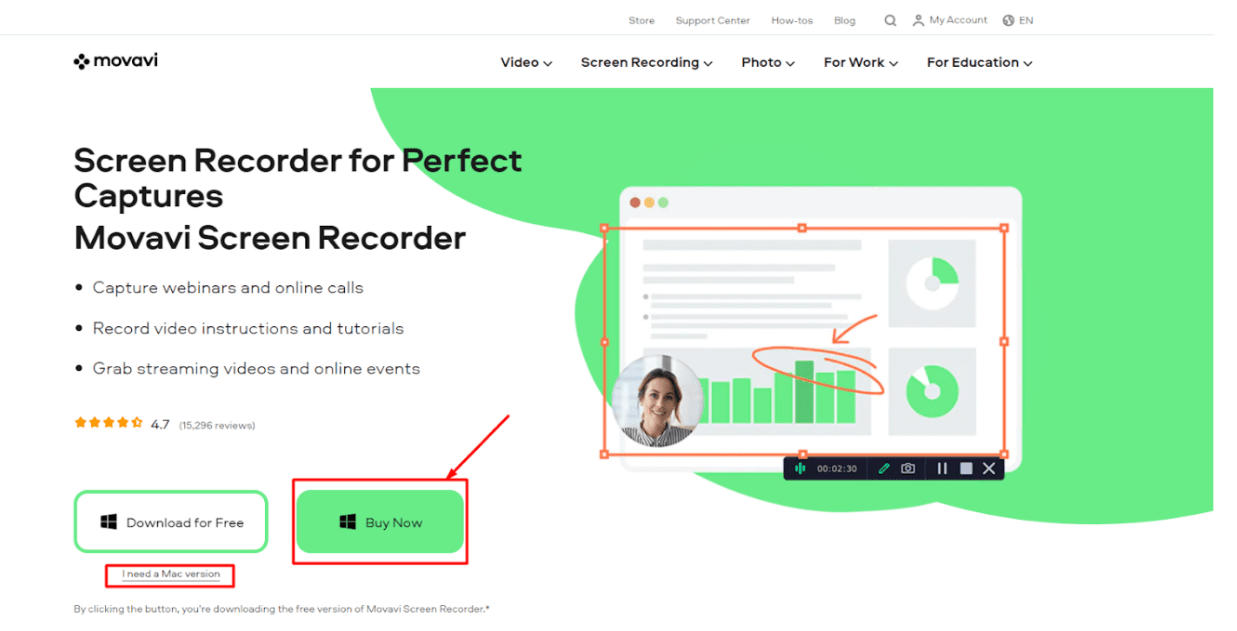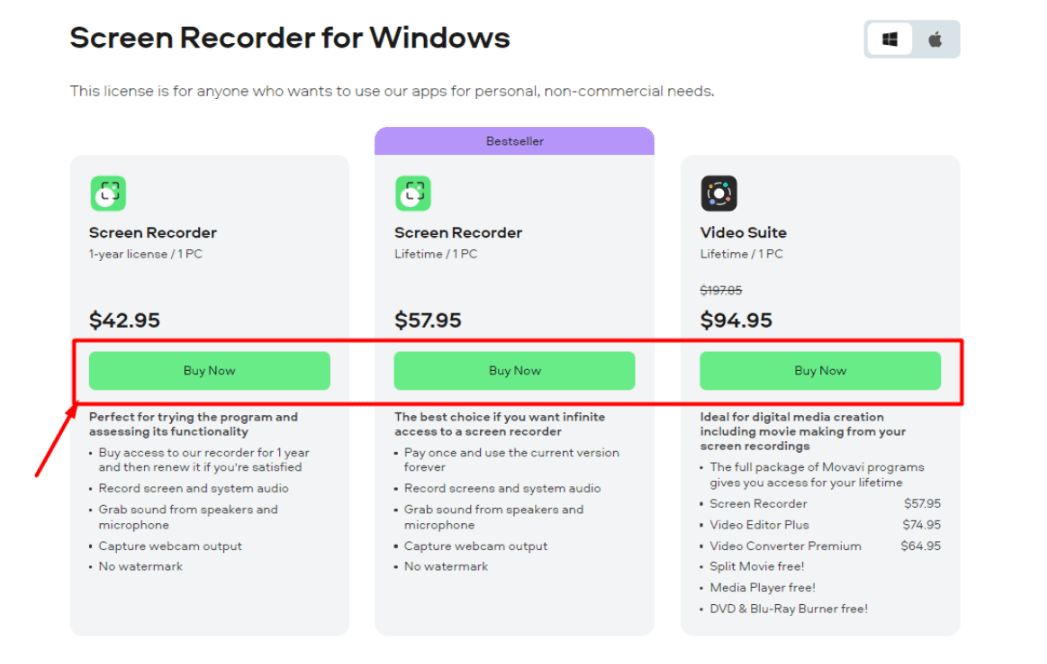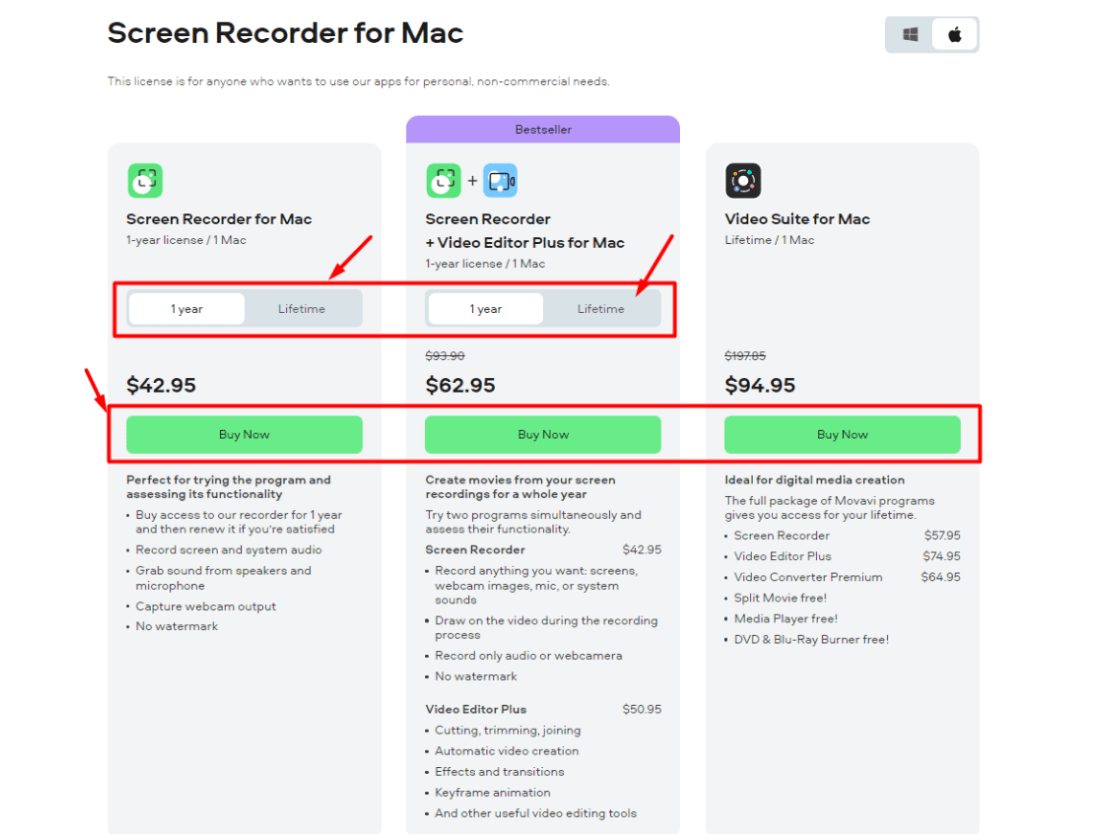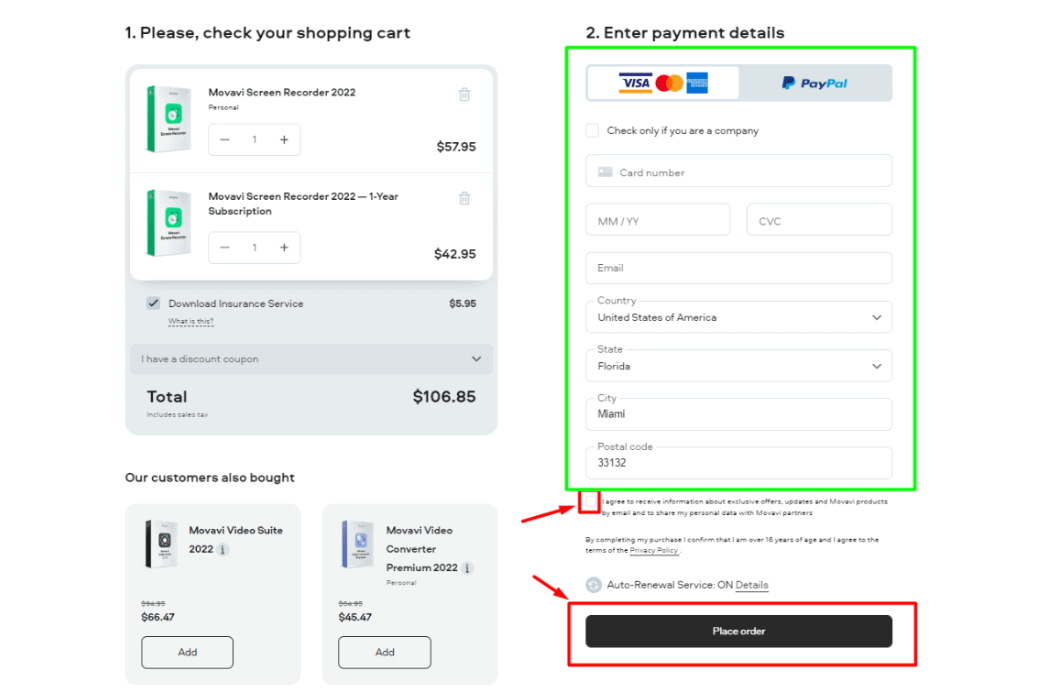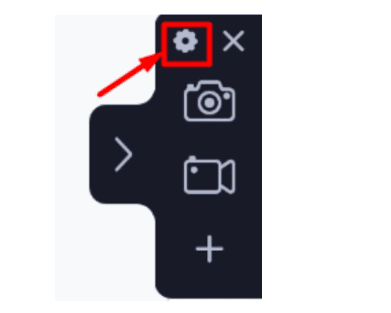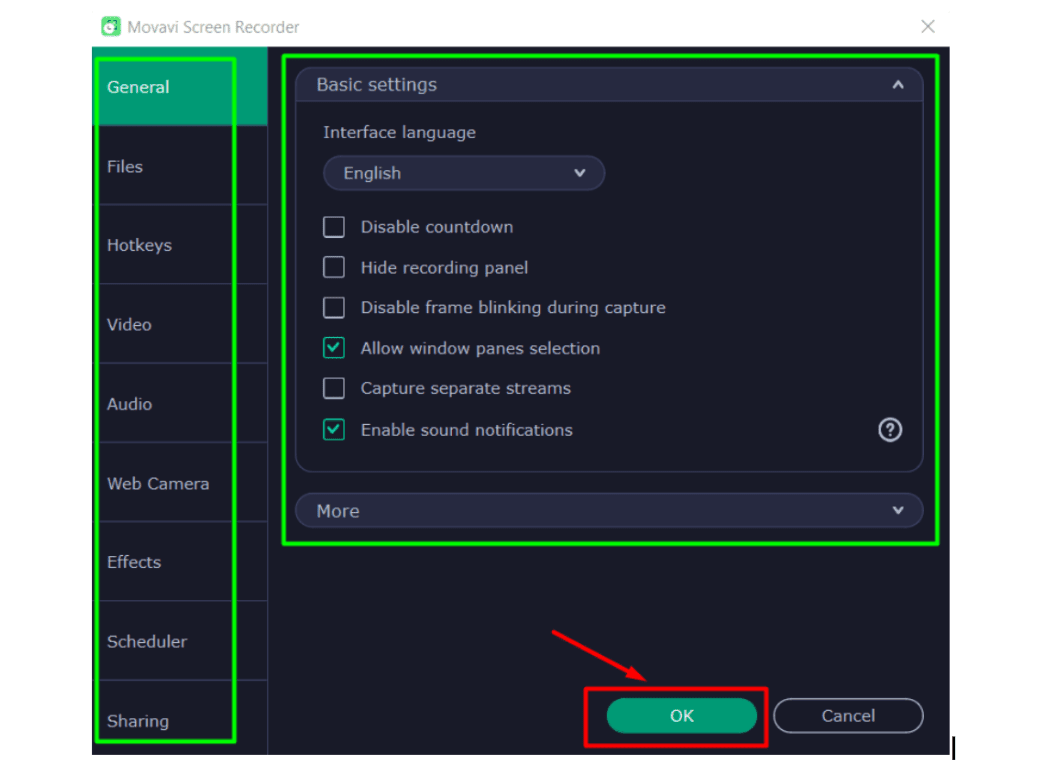Das Erfassen Ihres Bildschirms ist eine großartige Möglichkeit, um Video-Tutorials zu erstellen oder Spielmaterial aufzunehmen, aber es kann schwierig sein, einen Bildschirmrekorder zu finden, der sowohl einfach zu bedienen als auch zuverlässig ist.
Viele Bildschirmrekorder sind schwierig zu bedienen und produzieren oft Aufnahmen von geringerer Qualität.
Movavi Screen Recorder ist die perfekte Lösung. Dieser einfach zu bedienende Bildschirmrekorder ist zuverlässig und produziert qualitativ hochwertige Aufnahmen.
Schauen wir uns den Movavi-Bildschirmrekorder etwas genauer an.
Inhaltsübersicht
Movavi Screen Recorder Bewertung: Was ist Movavi Screen Recorder?
Movavi ist bekannt und engagiert sich für die Bereitstellung verschiedener Anwendungen für die Videobearbeitung.
Mit dem Bildschirmrekorder von Movavi können Sie Webinare, Online-Anrufe und Tutorials schnell und effektiv aufnehmen.
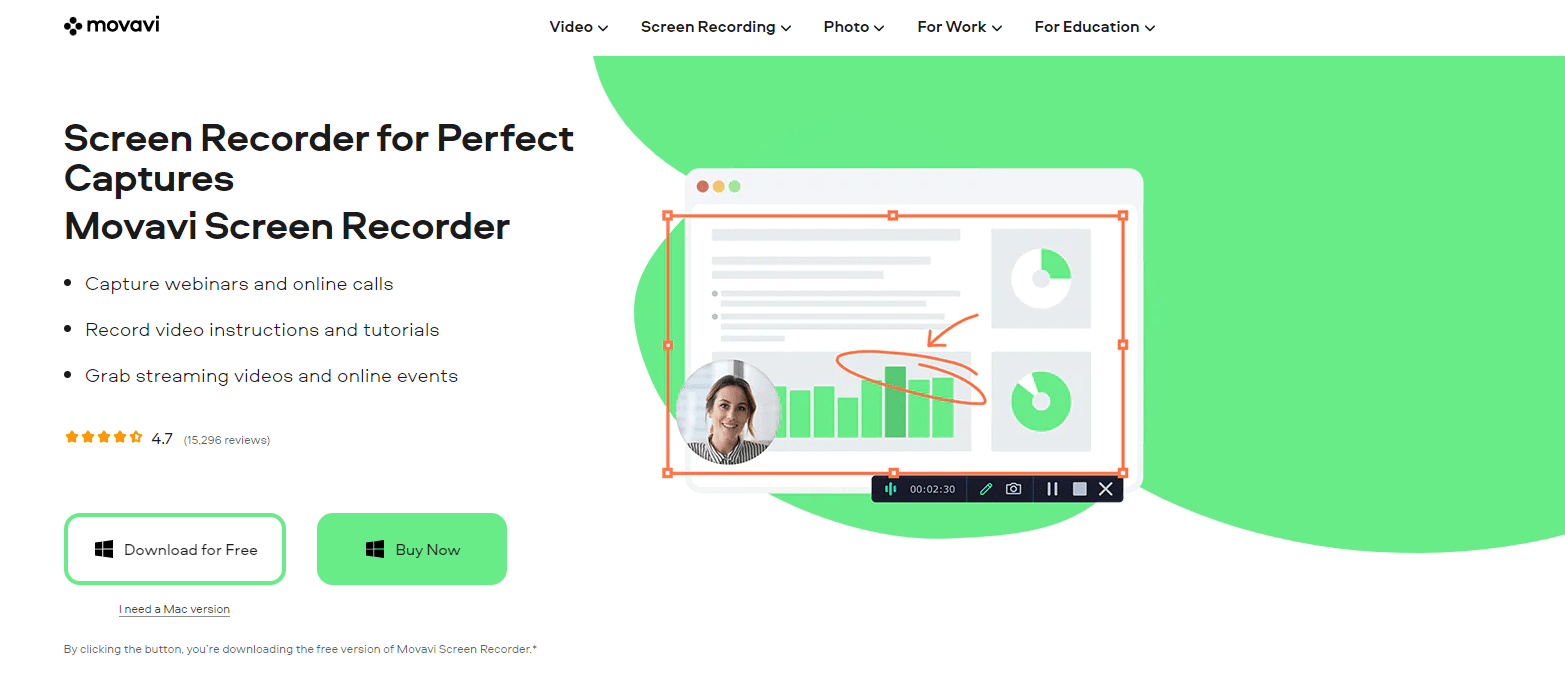
Das Unternehmen versucht, seine Verbraucher zu entspannen und ihnen alle Funktionen seiner Software anzubieten. Um dieses Programm zu genießen, müssen Sie kein erfahrener Redakteur oder Computerspezialist sein.
Mit Movavi Screen Recorder können Sie Ihre bereits aufgenommenen Filme einfach bearbeiten und nach Ihren Bedürfnissen verbessern, sie nach der Bearbeitung exportieren und die Videos an jedes soziale Netzwerk senden.
Was können Sie mit Movavi Screen Recorder tun?
Nehmen Sie Ihre Webcam auf: Erfassen Sie die Ausgabe Ihrer Kamera, ohne den Bildschirm zu erfassen. Nehmen Sie ein Bild mit der Webcam auf.
Nur Audio aufnehmen: Nehmen Sie Computer- oder Mikrofongeräusche unabhängig von der Bildschirmaufnahme auf.
Zeichnen Sie auf Videos: Zeichnen Sie während der Aufnahme auf das Video. Fügen Sie Ihren Lektionen und Videos relevante Illustrationen hinzu, um sie interessanter zu machen.
Tastenanschläge und Maus anzeigen: Zeigen Sie Ihre Tastatur an und konfigurieren Sie die Mausanzeige in der Aufzeichnung.
Aufnahme planen: Legen Sie das Startdatum und die Startzeit für die Videobildschirmaufnahme fest. Legen Sie das Limit für die Erfassungsdauer fest.
Screencasts erstellen: Erfassen Sie Mikrofon-, Kamera- und Systemgeräusche. Bildschirm und Audio können gleichzeitig oder unabhängig voneinander aufgezeichnet werden.
Hier sind einige der Inklusivleistungen von Movavi:
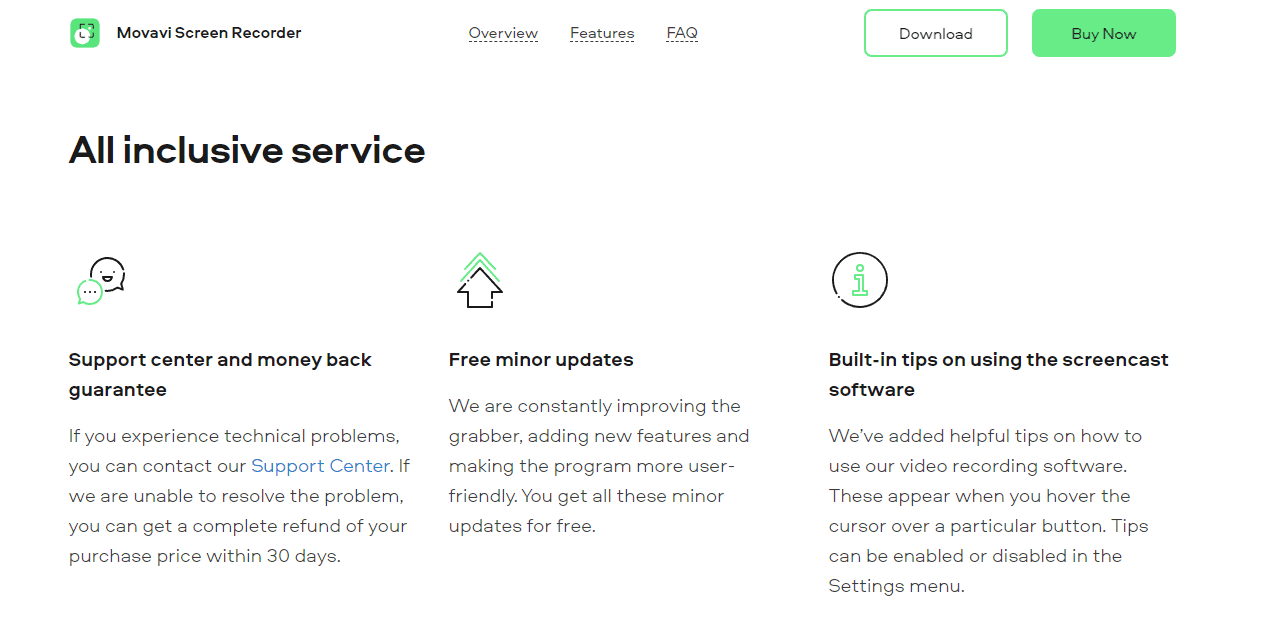
Integrierte Tipps zur Verwendung der Screencast-Software:
Movavi hat Gebrauchsanweisungen für seine Videoaufzeichnungssoftware beigefügt. Diese werden angezeigt, während der Mauszeiger über einer Schaltfläche schwebt. Im Menü Einstellungen können Sie Tipps aktivieren oder deaktivieren.
Kostenlose kleinere Updates:
Sie verbessern den Grabber immer, indem sie neue Funktionen einbeziehen und die Anwendung intuitiver machen. Alle diese kleineren Upgrades werden kostenlos zur Verfügung gestellt.
Support-Center und Geld-zurück-Garantie:
Bei technischen Problemen können Sie sich an das Support Center wenden. Wenn sie das Problem nicht beheben können, haben Sie Anspruch auf eine vollständige Rückerstattung des Kaufpreises innerhalb von 30 Tagen.
Das könnte Ihnen gefallen:
- Pazu Amazon Prime Video Downloader Review: Lohnt sich die Verwendung?
- Wondershare DemoCreator Review: Ist es die beste Videobearbeitungssoftware?
Movavi Screen Recorder: Bearbeitungsoptionen
Die von Movavi Screen Recorder bereitgestellten Exportoptionen sind von der Konkurrenz unübertroffen. Ihr Video kann in elf der gängigsten Videoformate exportiert werden.
Es gibt mehrere Möglichkeiten zur Feinabstimmung der technischen Merkmale des endgültigen Films, einschließlich Auflösung, FPS (Bilder pro Sekunde) und Abtastrate.
Diese Einstellungen sind ideal für erfahrene Benutzer, während die Standardauswahl für Anfänger ausreicht. Darüber hinaus können Sie Ihren Film für die Wiedergabe auf über 150 Geräten optimieren.
Wenn Sie also wissen, dass Ihr Film auf einem iPhone 11 (opens in a new tab) angezeigt wird, wählen Sie die iPhone 11-Option aus dem Menü „Apple-Geräte“.
Die Anwendung passt die Einstellungen Ihres Videos automatisch an das von Ihnen verwendete Gerät an.
Neben Android- und Windows-Geräten werden Spielkonsolen und andere Mediaplayer unterstützt. Egal auf welchem Gerät Ihr Video angesehen wird, es wird in der höchstmöglichen Qualität angezeigt.
Und die Qualität ist hervorragend. Während des Tests wurden 10 identische Projekte mit jedem Videoaufnahmeprogramm in der Aufstellung entwickelt.
Ich untersuchte die Ergebnisse und suchte nach Videofehlern wie Pixelbildung, Bewegungsunschärfe und Pausen. In fast allen Fällen entdeckten sie Mängel, die das Seherlebnis beeinträchtigen.
Im Gegensatz dazu produzierte Movavi Screen Recorder Videos, die scharf, klar und ähnlich wie das ursprüngliche Quellmaterial geübt waren.
In früheren Versionen von Movavi war es nicht möglich, Ihr Video für YouTube zu optimieren und direkt zu posten.
Sie können auch auf Google Drive und Movavi Cloud hochladen, um sie zu speichern bzw. zu teilen.
Movavi macht dieses Programm unglaublich benutzerfreundlich, aber es kann Momente geben, in denen Sie Hilfe benötigen.
Zusätzlich zu den oben erwähnten In-App-Anleitungen bietet die Website von Movavi eine umfangreiche Sammlung von How-to-Artikeln, Videoanleitungen und einer Wissensdatenbank. Diese Seiten bieten Antworten auf fast alle Ihre Fragen.
Häufig gestellte Fragen zu Movavi Screen Recorder Review
Ist Movavi Screen Recorder legitim?
Movavi Screen Recorder ist ein Produkt des angesehenen und bekannten Entwicklers von Videobearbeitungssoftware Movavi.
Kann ich Computerspiele mit Movavi Screen Recorder aufnehmen?
Movavi Screen Recorder ist nicht ideal zum Aufzeichnen von Videospielen.
Ist es sicher, Movavi Screen Recorder auf meinem Computer zu installieren?
Die Verwendung von Movavi Screen Recorder ist völlig risikofrei. Es wird keine Viren- oder Hacking-Probleme geben. Movavi erstellt Software, um Ihr Leben zu vereinfachen und kreative Optionen für Verbraucher weltweit anzubieten. Es ist uns sehr wichtig, dass Ihre Nutzung von Screen Recorder sicher und hilfreich ist.
Was sind die Einschränkungen der kostenlosen Version des Videorecorders von Movavi?
Die Videoausgabe hat ein Wasserzeichen. Sie können keine Beschreibung oder Tags hinzufügen, bevor Sie ein Video auf YouTube hochgeladen haben. Diese Version von Screen Recorder kann kostenlos heruntergeladen werden.
Können Sie mit Movavi Screen Recorder Videos offline aufnehmen?
Ja, Screen Recorder kann offline funktionieren. Sie benötigen keine Internetverbindung, um Ihren Bildschirm aufzunehmen und zu speichern.
Kann ich Systemsounds mit dem Movavi Screen Recorder aufnehmen?
Sie können tatsächlich Systemgeräusche aufzeichnen. Movavi Screen Recorder erfasst auch Mikrofon-Audio.
Quick-Links:
- Audials Tunebite Platinum Review: Streaming-Rekorder für Musik und Videos
- Finviz Review 2022: Ist es der beste Aktien-Screener?
- FlexClip Review: Erstellen Sie in wenigen Minuten atemberaubende Videos online
- Corel VideoStudio Review: Ist Corel Video Editor gut?
- Vyond Review: Bester Ersteller von animierten Videos?
Fazit: Movavi Screen Recorder Test 2024
Insgesamt ist Movavi Screen Recorder ein nützliches Tool, das nicht nur den Bildschirm aufzeichnet, sondern auch die Möglichkeit bietet, das aufgezeichnete Video zu bearbeiten, eine Funktion, die den meisten Bildschirmrekordern fehlt.
Die Bildschirmaufnahme erfordert keine zusätzliche Ausrüstung oder teure Software.
Das Beste an Movavi-Produkten ist, dass sie sowohl für Anfänger als auch für Profis ideal sind, und der Movavi Screen Recorder ist da keine Ausnahme.
Es ist einfach anzupassen und einfach zu verstehen. Auch wenn Ihnen das technologische Know-how fehlt, ist dieser Bildschirmschreiber die perfekte Option für Sie.